印刷データをプリンターに蓄積してから印刷する
プリンターに搭載しているメモリーに印刷ジョブを蓄えることができます。パソコン側での作業が早く終わるので、プリンターがバックグラウンドで動作している間、パソコンはほかの作業を行えます。
注
-
メモリーの容量不足で、スプールしたデータを格納できないときは、ファイルシステムがいっぱいであることを示すメッセージが表示され、印刷ジョブは実行されません。
-
この機能は、Windows用XPSプリンタードライバーとMac OS X用プリンタードライバーでは利用できません。
Windows用PCLプリンタードライバーをお使いの方
ここではアプリケーションとしてメモ帳を使用して印刷する場合を例に説明します。
-
パソコンで、印刷するファイルを開きます。
-
[ファイル]メニューから[印刷]を選択します。
-
[詳細設定]をクリックします。
-
[詳細設定]タブの[その他特殊設定]をクリックします。
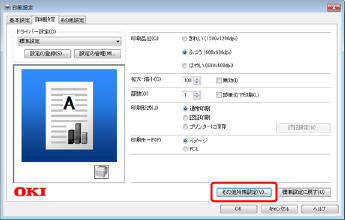
-
[ホストの開放を優先する]を選択し、設定値の変更で[オン]を選択します。
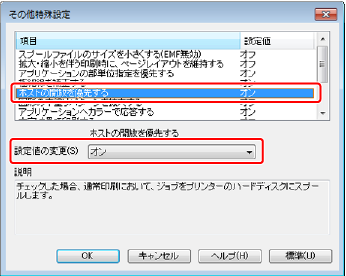
-
必要に応じてほかの設定をして、[OK]をクリックします。
[印刷設定]画面が閉じます。
-
[印刷]画面で[印刷]をクリックします。
印刷が始まります。
Windows用PSプリンタードライバーをお使いの方
ここではアプリケーションとしてメモ帳を使用して印刷する場合を例に説明します。
-
パソコンで、印刷するファイルを開きます。
-
[ファイル]メニューから[印刷]を選択します。
-
[詳細設定]をクリックします。
-
[印刷オプション]タブを選択します。
-
[その他]をクリックします。
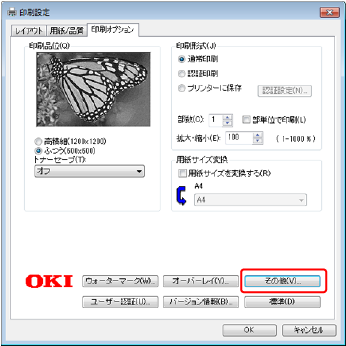
-
[ホストの開放を優先する]にチェックを付け、[OK]をクリックします。

-
必要に応じてほかの設定をして、[OK]をクリックします。
[印刷設定]画面が閉じます。
-
[印刷]画面で[印刷]をクリックします。
印刷が始まります。

